word打字出现红色划线怎么办(Word文档一修改就显示加横线的红字怎么办)
平时我们在使用Word来处理一些文字内容的工作时,对word文档中的内容进行一些些许的改动,肯定是在所难免的。而有的小伙伴在修改Word文档中的内容时,遇到了这样的问题,你就是自己只要一修改文档中的内容,被修改的地方就会加上横线并显示为红字,那么遇到此问题时我们该怎么办呢?

其实,我们只需要通过一个简单的设置,就可以轻松的解决Word文档一修改就显示加横线的红字的问题,下面小编就来为大家介绍一下吧,希望能够对大家有所帮助。
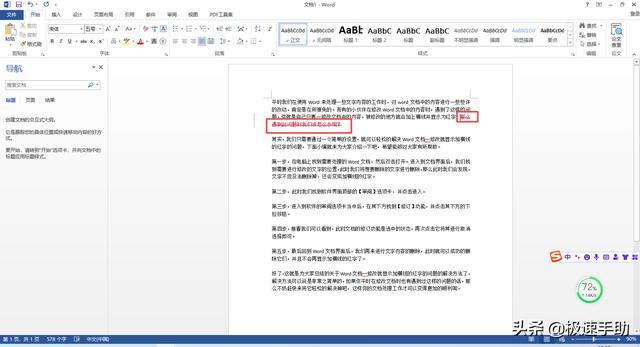
第一步,在电脑上找到需要处理的Word文档,然后双击打开。进入到文档界面后,我们找到需要进行修改的文字的位置,此时我们将想要删除的文字进行删除,那么此时我们会发现,文字不但没法删除掉,还会变成加横线的红字。
第二步,此时我们找到软件界面顶部的【审阅】选项卡,并点击进入。
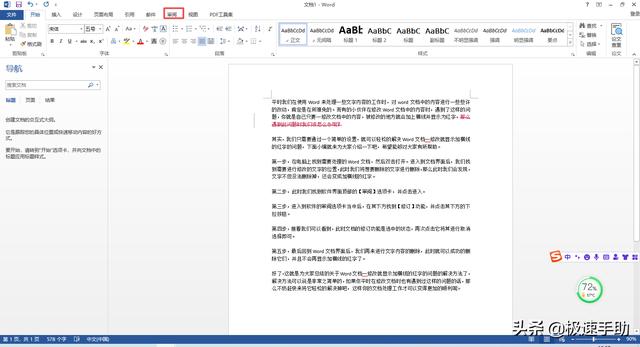
第三步,进入到软件的审阅选项卡当中后,在其下方找到【修订】功能,并点击其下方的下拉按钮。

第四步,接着我们可以看到,此时文档的修订功能是选中的状态,再次点击它将其进行取消选择即可。

第五步,最后回到Word文档界面后,我们再来进行文字内容的删除,此时就可以成功的删除它们,并且不会再显示加横线的红字了。



好了,这就是为大家总结的关于Word文档一修改就显示加横线的红字的问题的解决方法了,解决方法可以说是非常之简单的,如果你平时在修改文档时也有遇到过这样的问题的话,那么不妨赶快来将它轻松的解决掉吧,这样你的文档处理工作才可以变得更加的顺利呢。
,免责声明:本文仅代表文章作者的个人观点,与本站无关。其原创性、真实性以及文中陈述文字和内容未经本站证实,对本文以及其中全部或者部分内容文字的真实性、完整性和原创性本站不作任何保证或承诺,请读者仅作参考,并自行核实相关内容。文章投诉邮箱:anhduc.ph@yahoo.com






